Comme vous le savez déjà, il existe des soi-disant assistants virtuels qui offrent aux utilisateurs une aide précieuse. Ceux-ci peuvent fonctionner avec des commandes vocales ou écrites et sont disponibles sur tous les appareils mobiles.
Dans le cas d'Android, il a son propre assistant Ok Google et dans le cas de l'iPhone, il utilise l'assistant Siri. Dans l'article, nous vous dirons comment écrire des commandes de texte pour Siri sur mon iPhone.
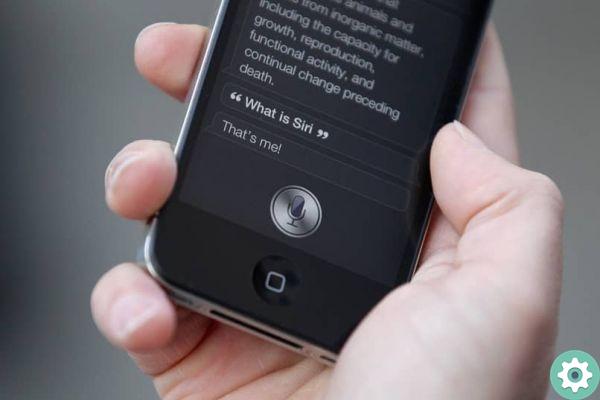
Pour les utilisateurs de différentes versions du système d'exploitation iOS, il est très pratique d'utiliser l'assistant Siri, surtout si vous avez un iPad ou un iPhone. Avec lequel vous pouvez interagir en tapant des commandes textuelles, via le clavier virtuel ou via un clavier externe, dans le cas de l'iPad.
Afin de saisir ces commandes écrites, au lieu de contrôler votre mobile avec votre voix, C'est utilisé l'habituel Comme un Siri dans afin que nous puissions obtenir la réponse de cet assistant virtuel polyvalent.
Et vous n'avez aucune idée de l'utilité de cette fonctionnalité. De plus, il se peut que vous ne puissiez pas entrer de commandes vocales pour des raisons techniques ou simplement entrer des caractères écrits est plus pratique pour vous.
Comment saisir des commandes de texte pour Siri sur mon iPhone
Pour l'une des raisons pour lesquelles vous pourriez avoir besoin d'utiliser Siri via la saisie de texte, nous vous montrons ici ce que vous devez faire pour activer cette fonctionnalité pratique. Et que ferons-nous pour pouvoir écrire commandes de texte, pour que Siri les reconnaisse. Ceci essayant évidemment de ne pas désactiver ou supprimer cette fonction sur notre téléphone mobile.
Mais vous devez savoir que vous devez avoir au moins la version iOS 11, sinon vous ne trouverez pas cette fonctionnalité sur votre iPhone. Dans ce cas, vous pourrez activer la fonction Taper Siri sur votre smartphone et utilisez-le sans aucun problème. Voyons donc les étapes à suivre pour entrer les commandes écrites dans Siri.
Étape pour activer les commandes de texte pour Siri sur mon iPhone
La première chose que nous devons faire pour activer la fonction Siri Type est presse l'application Paramètres sur l'écran principal de notre iPhone. Plusieurs options apparaîtront et parmi elles, nous devons sélectionner Général. L'étape suivante consiste à cliquer sur l'option Accessibilité et ici nous pouvons voir l'assistant Siri et le sélectionner.
Nous irons dans une autre fenêtre où il nous montrera les options de l'assistant et là nous verrons l'option Type sur Siri. A côté il y a un interrupteur que nous devons activer et mettre en place Marche. Une fois ces étapes effectuées, la fonction sera active sur notre téléphone mobile et nous n'aurons plus qu'à quitter la fenêtre de configuration.
Maintenant, vous devez appeler l'application avec des commandes écrites, rappelez-vous que vous devez d'abord entrer Siri, suivi de l'invite dont vous avez besoin. Que vous vous souveniez de l'heure pour aller chercher les enfants à l'école ou pour connaître l'heure au Japon. Quoi que vous vouliez savoir ou recevoir des alertes, vous pouvez maintenant le faire mais via des commandes écrites.
Il est important que vous le sachiez malgré l'activation de la fonctionnalité Digita Siri qui permet la saisie de texte. Il est possible de continuer à utiliser les commandes vocales auxquelles vous étiez habitué, il vous suffit d'invoquer Siri, mais vous devrez d'abord appuyer sur l'icône du microphone située sur le clavier. Et de cette façon, vous pouvez convertir la voix en texte.
Donc pour pouvoir l'utiliser il faut dire la commande puis il faut cliquer sur la touche Entrée située sur le clavier. Lorsque vous tapez des commandes dans l'assistant Taper Siri, n'entrez pas beaucoup de mots. Essayez d'être plus précis sans trop écrire. Par exemple, si vous voulez connaître l'heure au Japon.

Vous devriez écrire l'heure au Japon au lieu de l'heure qu'il sera au Japon « Cela vous fera gagner beaucoup de temps. Comme vous l'avez peut-être deviné, vous pouvez maintenant utiliser cet outil utile, en entrant maintenant des commandes écrites par votre appareil iPhone.
Nous sommes arrivés à la fin avec ce tutoriel pratique qui vous montre les étapes à suivre pour écrire des commandes de texte pour Siri sur mon iPhone.


























